复杂曲面建模 |
您所在的位置:网站首页 › solidworks怎么画水瓶 › 复杂曲面建模 |
复杂曲面建模


此图是用SolidWorks2015建模,用KeyShot 8渲染,上面2张图。SW文件在2019年8月12日文件夹。 建模步骤: 1.在上视基准面上草绘图形。 
再画三根样条曲线 
把整个图形都转为构造线,这个草图是用来做参考的。 
2.在右视基准面草绘,草绘图形,转为构造线。 
后面的建模都是参照这两个草图来进行的。 
3.上视基准面上草绘,转换实体引用:半圆和直线。(曲面放样的轮廓) 
4.在右视机会遵命草绘,转换使用引用:半圆和直线。(曲面放样的轮廓) 
5.在前视基准面草绘,画横竖两根直线,然后圆角:2 。(曲面放样的引导线) 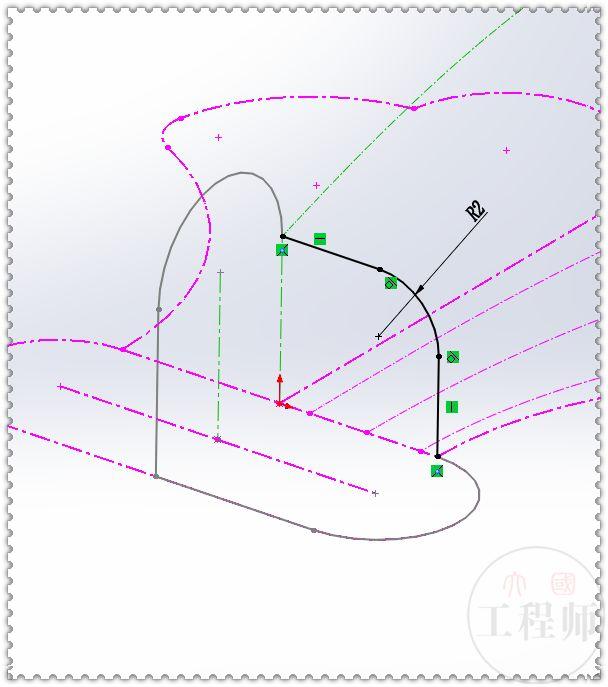
6.曲面放样,选两个轮廓草图。(选取的时候容易选到草图1,可以在左上角的下拉菜单里选轮廓、引导线草图) 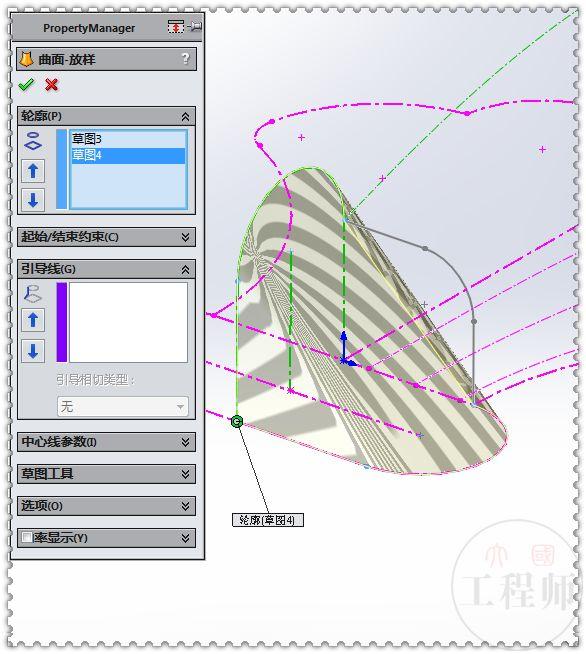
选取引导线 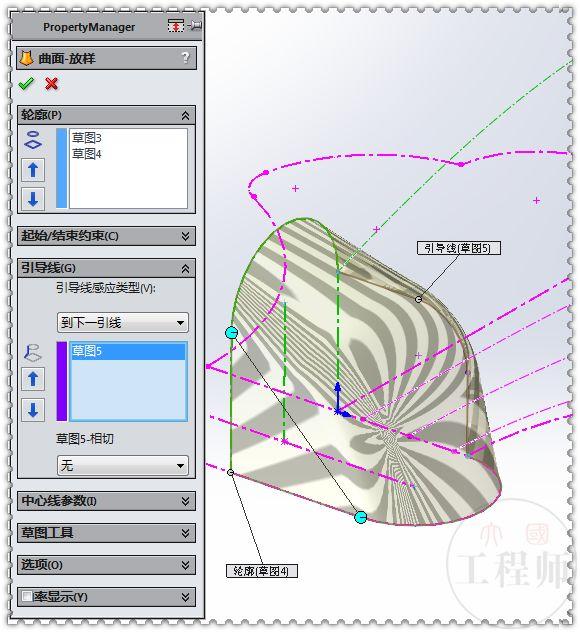
起始/结束约束:垂直与轮廓 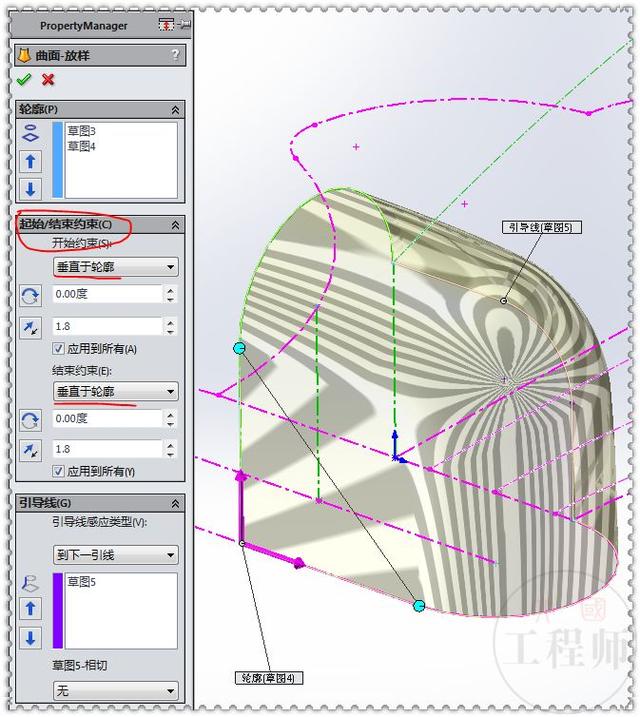
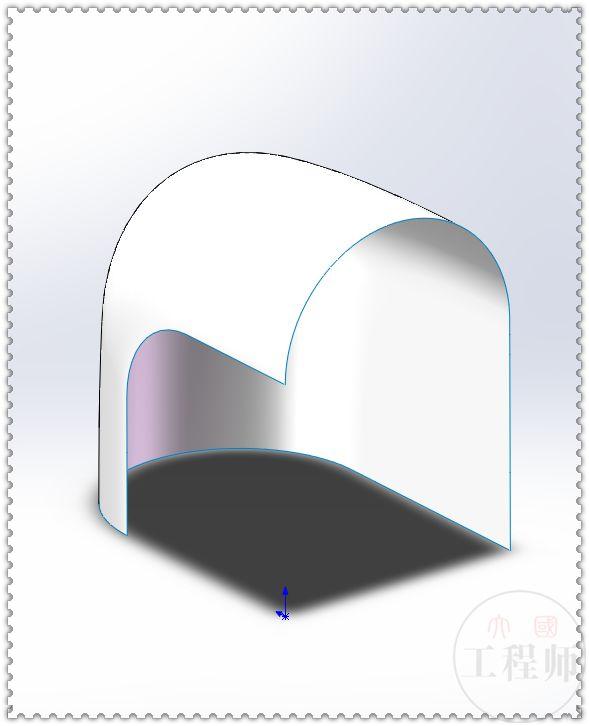
7.在上视基准面上转换实体引用圆弧。(轮廓) 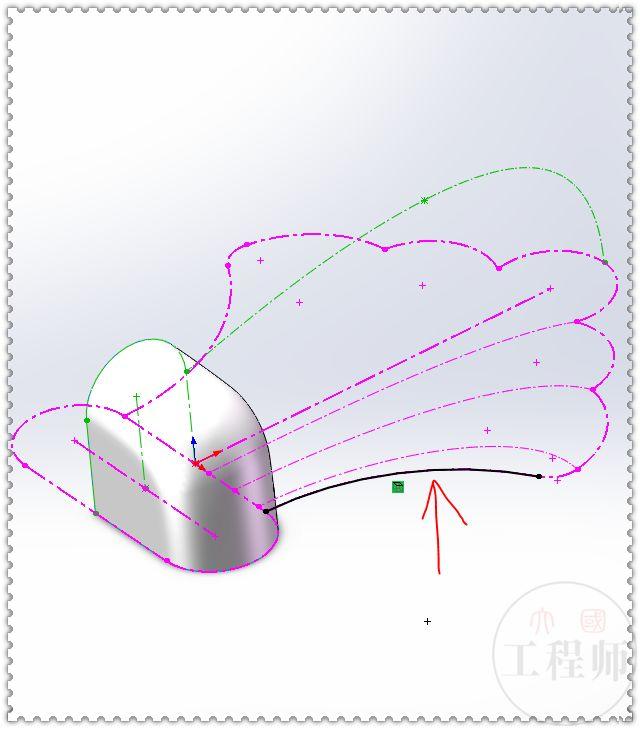
8.在右视基准面上转换实体引用。(轮廓) 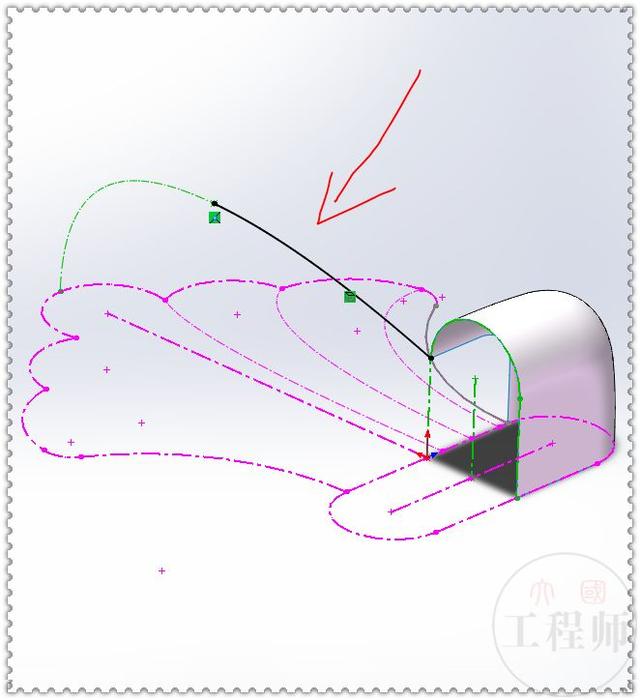
9.曲面放样,选取两个轮廓,垂直于轮廓;引导线为曲面的边线。 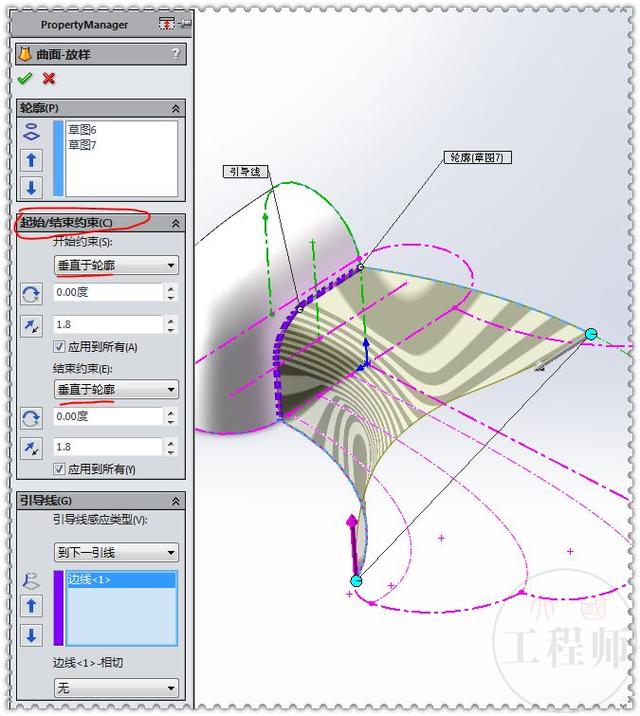

10.在上视基准面画一个圆弧。 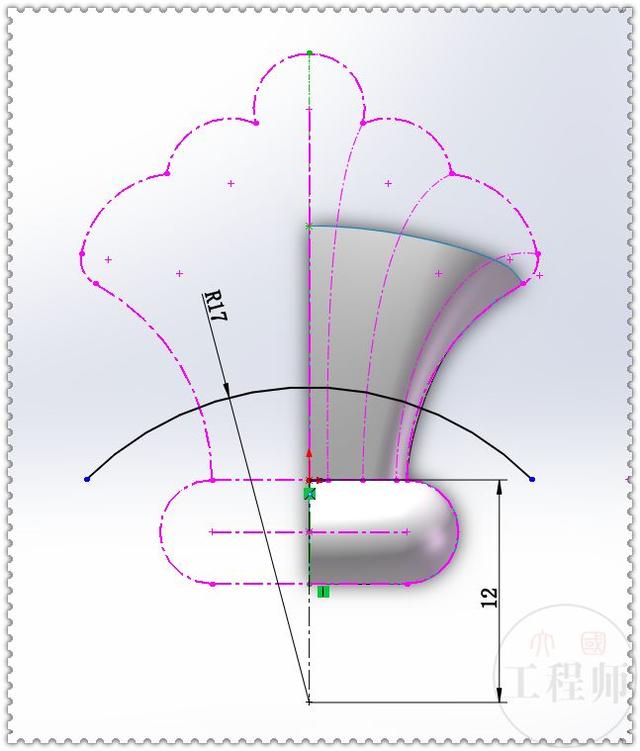
11.曲面剪裁,移除紫色部分。 
12.在上视基准面上转换实体引用3个圆弧。 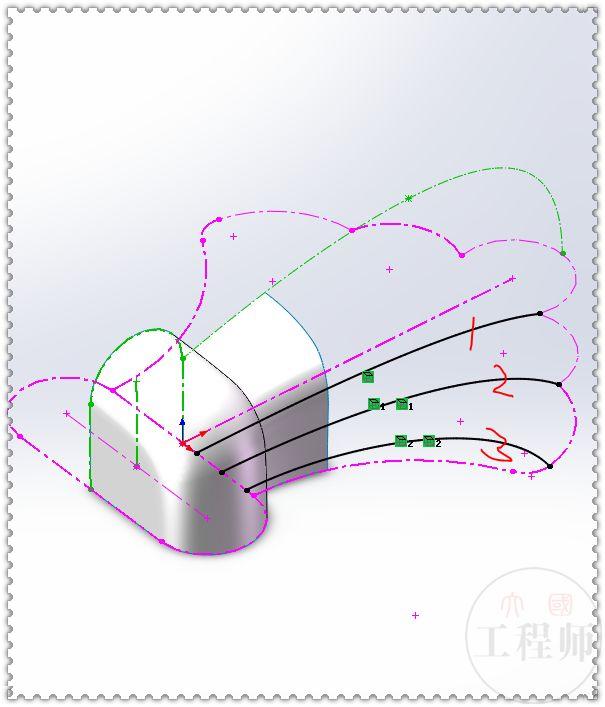
13.分割线,分割蓝色曲面。 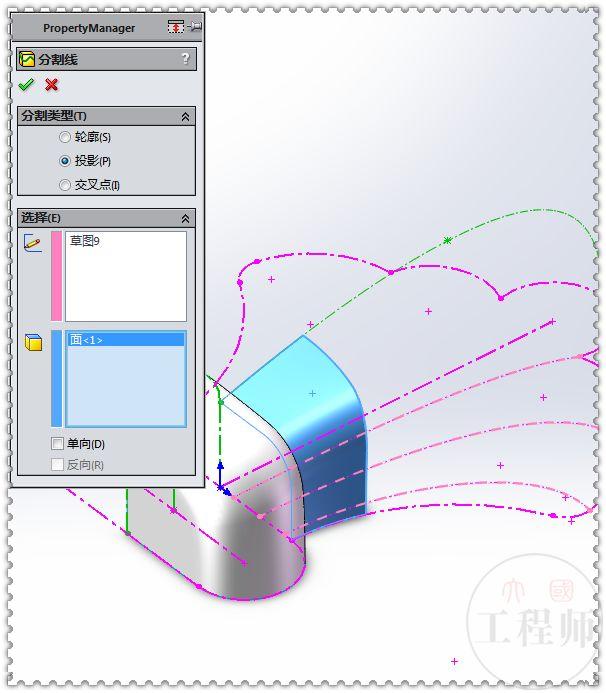
14.在右视基准面上转换实体引用圆弧。 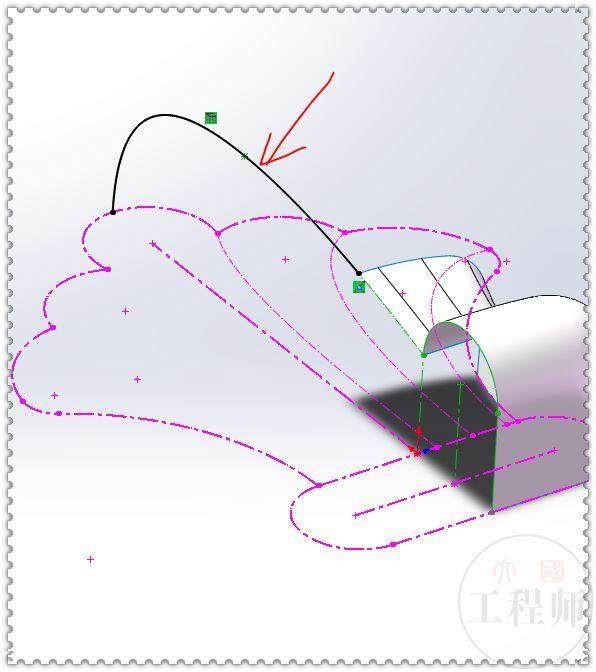
15.在上视基准面上转换实体引用圆弧。 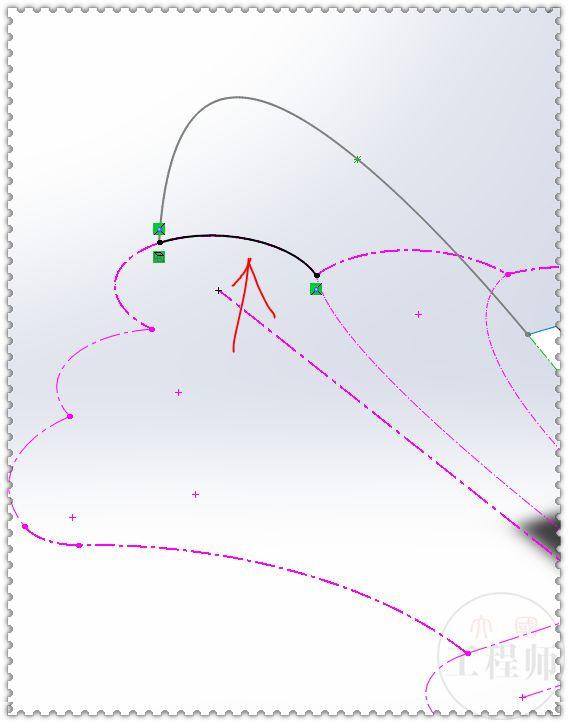
16.画3D草图,用样条曲线连接两个端点。 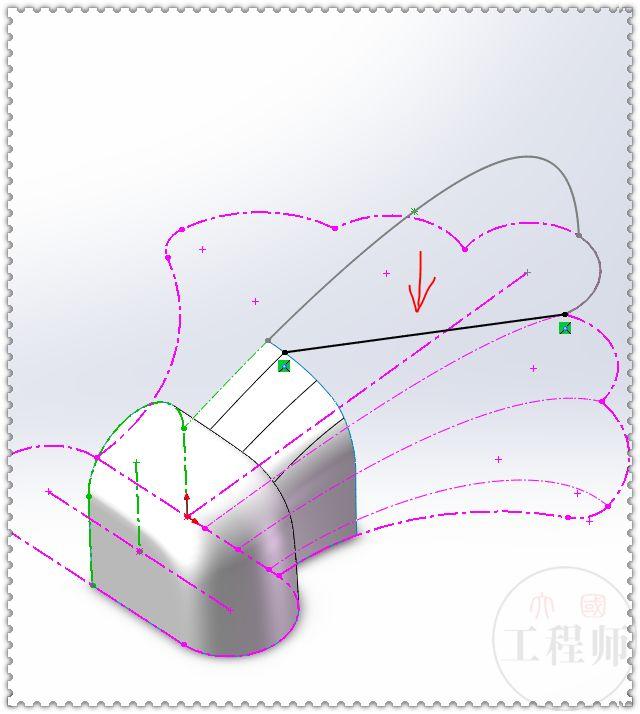
左侧添加相切几何关系;右侧沿Y轴约束; 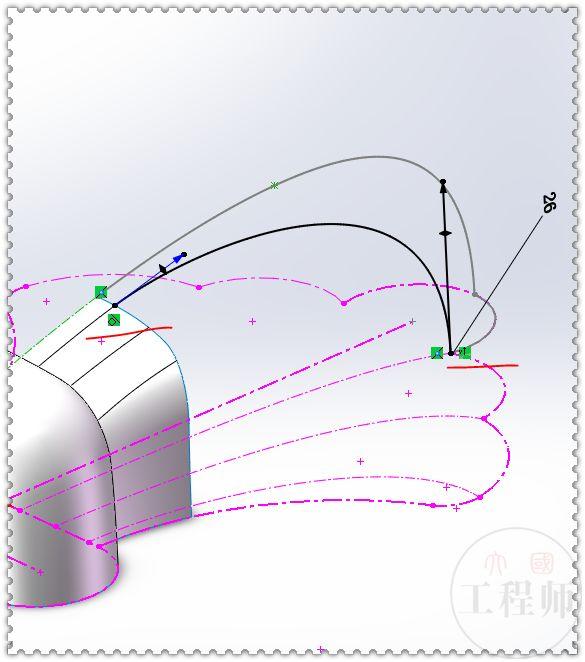
17.曲面放样, 轮廓:边线和上视基准面的圆弧。 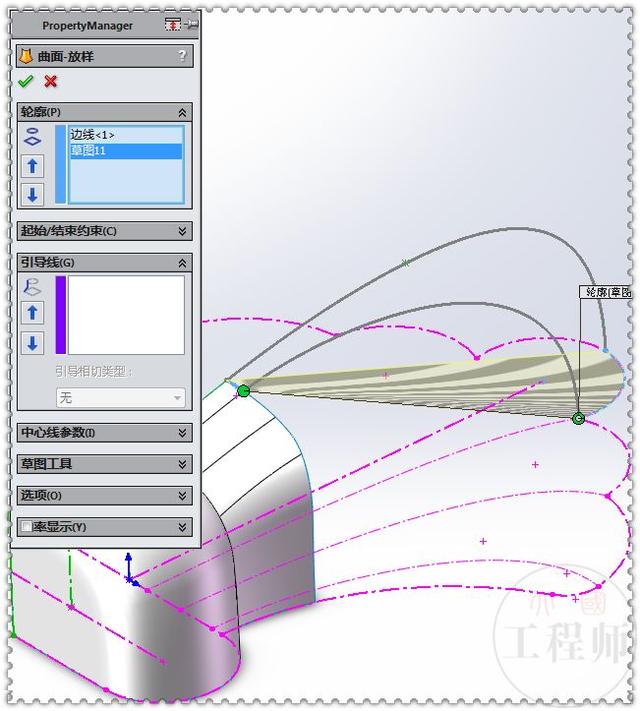
引导线:3D草图和右视基准面上的曲线 
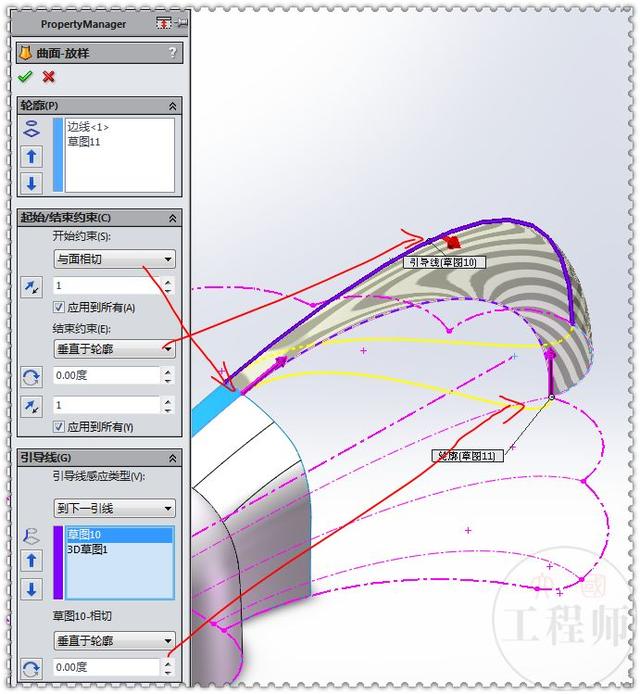
18.在上视基准面转换实体引用圆弧。(曲面放样的引导线) 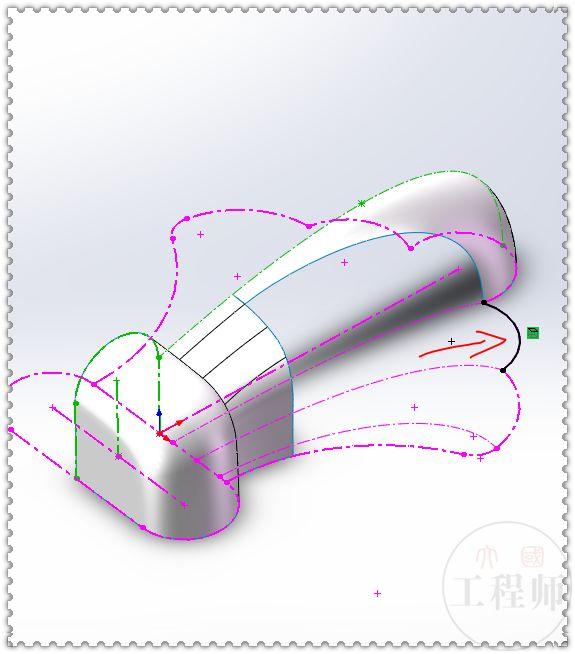
19.草绘3D草图,画引导线。(轮廓) 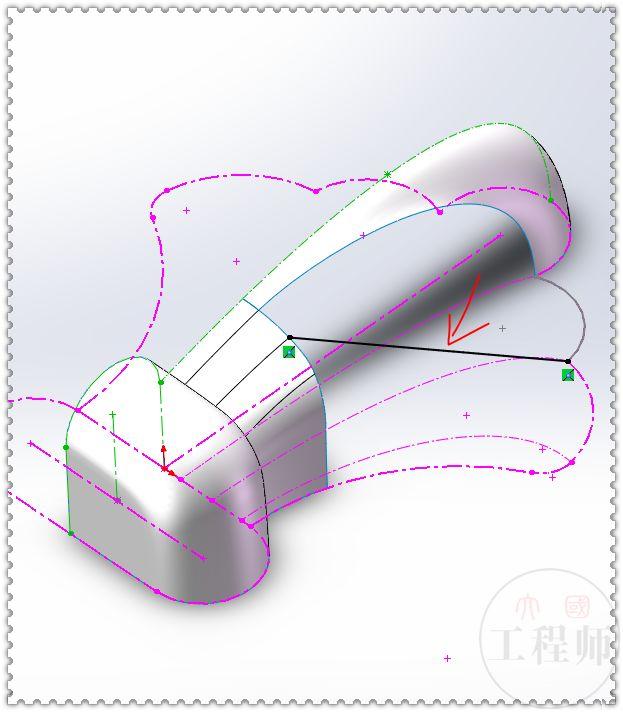
添加几何关系 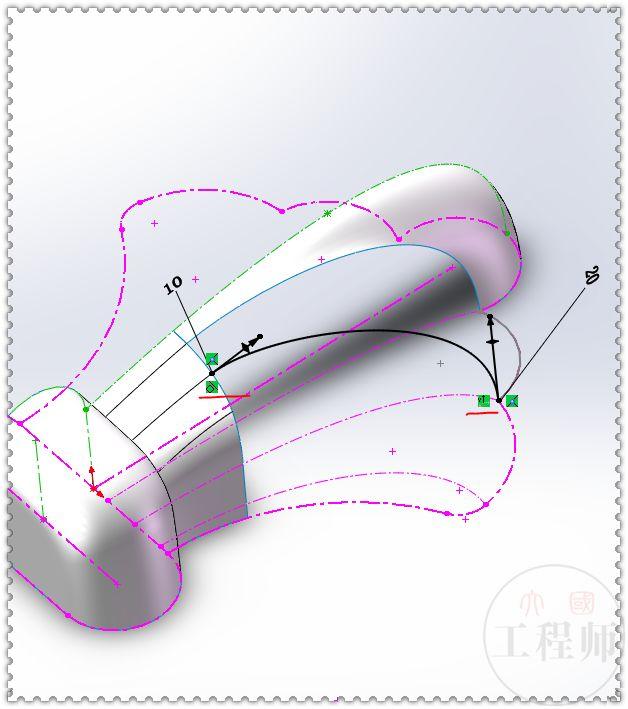
20.曲面放样,轮廓:3D草图和边线。 
引导线:边线和上视基准面的圆弧 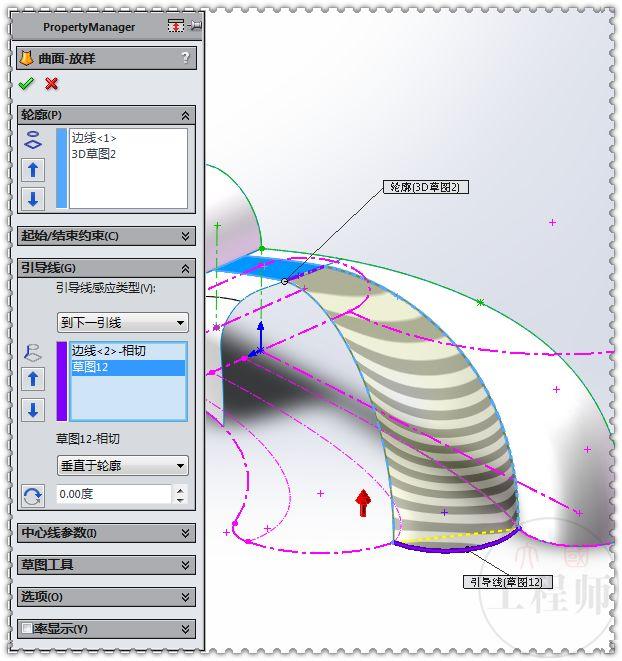
21.在上视基准面转换实体引用圆弧。 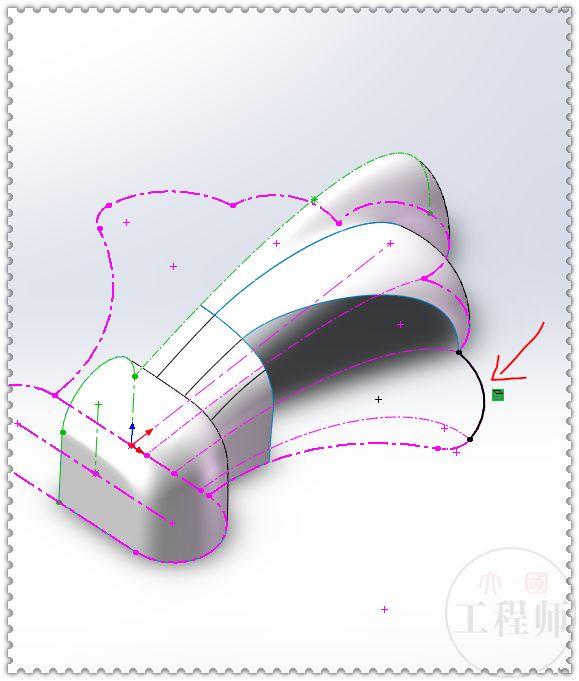
22.画3D草图。 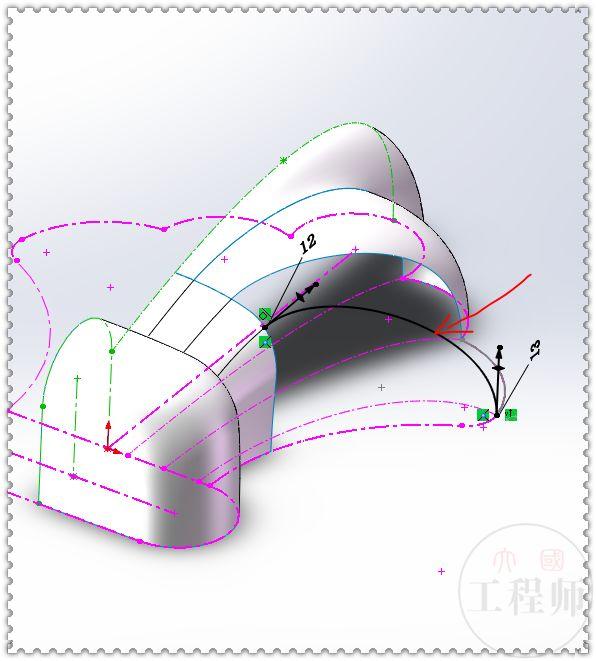
23.曲面放样。 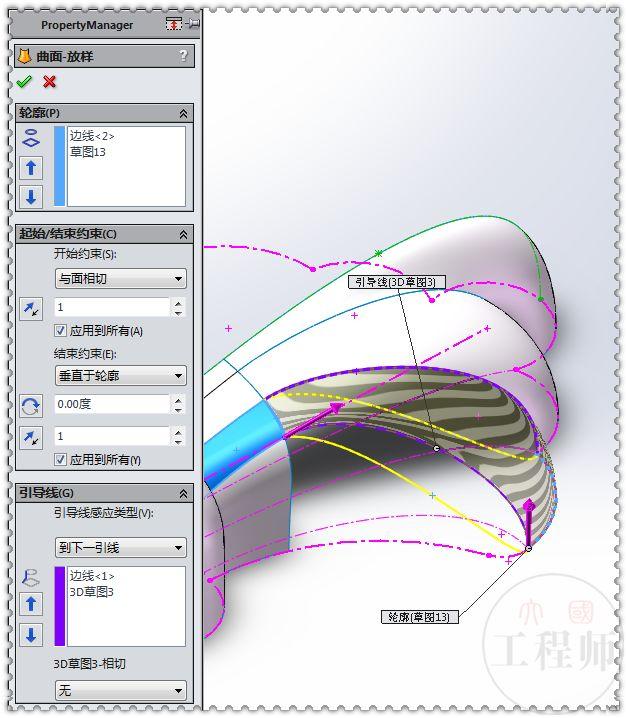
24.在上视基准面转换实体引用圆弧和曲线。 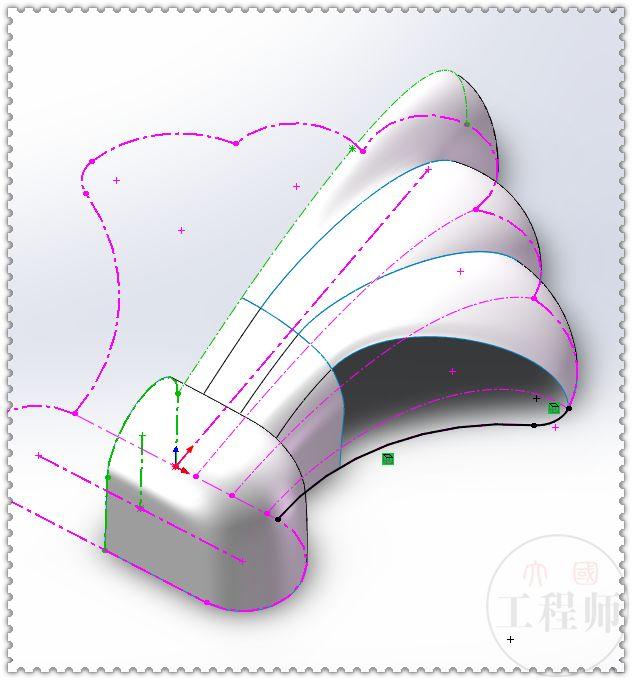
25.曲面拉伸。 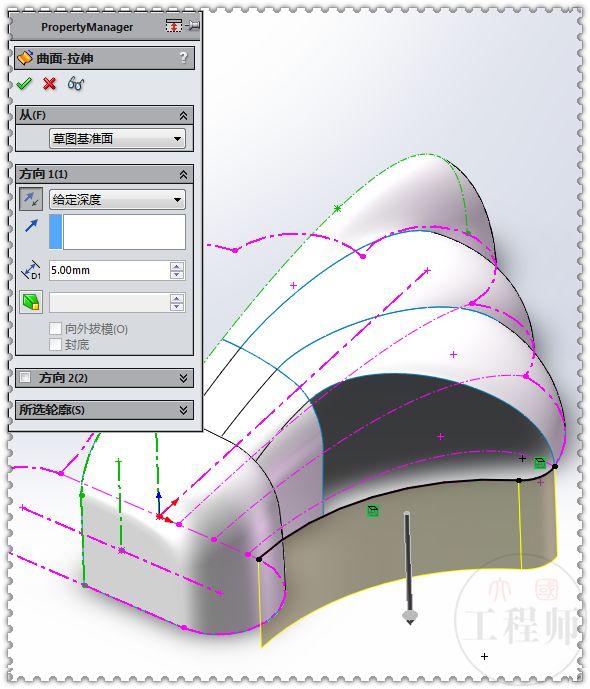
现在草图1和草图2没有用了,可以隐藏 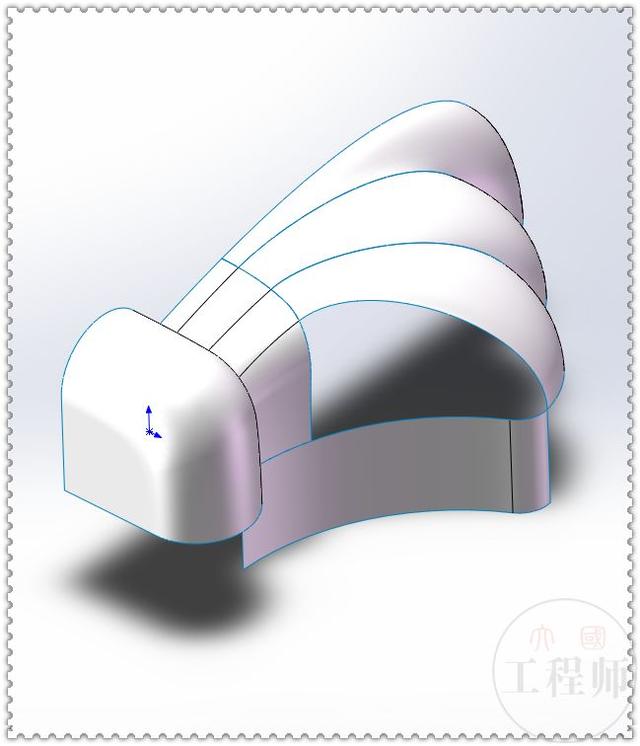
26.曲面填充,曲率——应用到所有边线。 
27.删除拉伸面。 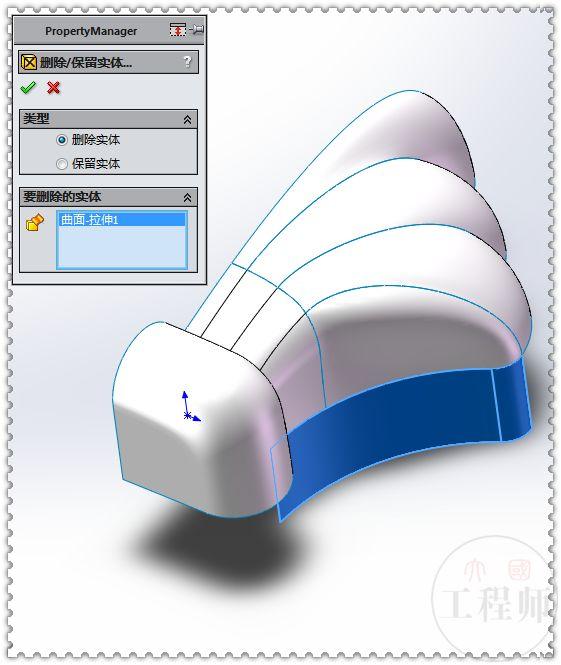
28.曲面缝合。 
29.加厚:0.1 。 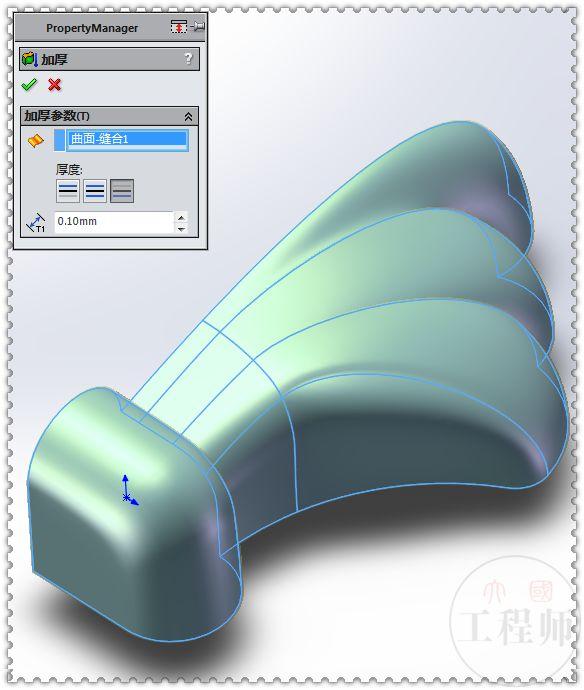
30.镜像实体到另一边。 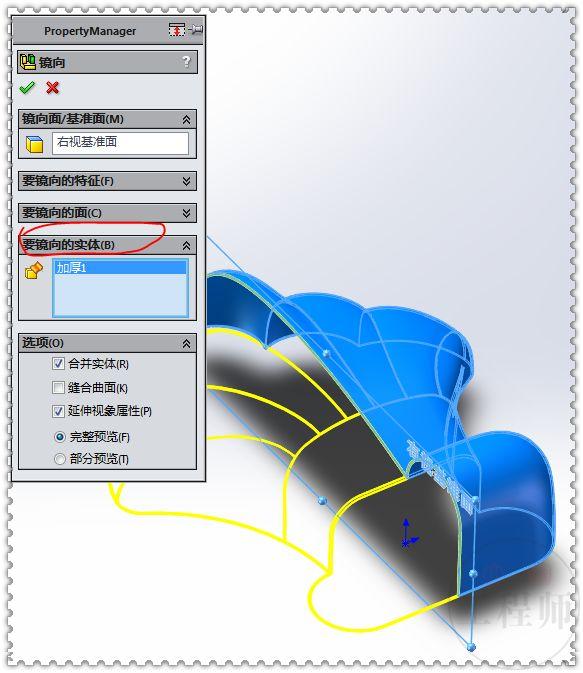
31.添加外观,塑料——EDM 。 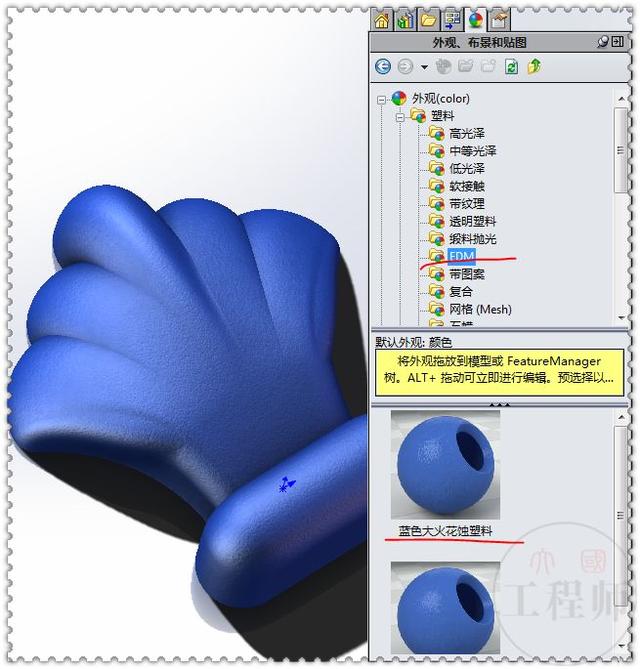
32.完成。 

|
【本文地址】
今日新闻 |
推荐新闻 |